
Si eres de los muchos que se ha pasado a un terminal Xiaomi, conocida marca por ofrecer buenos terminales en relación calidad-precio y venías de cualquier otro teléfono, te habrá sorprendido su menú de configuración. Y es que no tiene absolutamente nada que ver con Android. Sí, el lanzador de Xiaomi está basado en el sistema operativo del robot verde de Google pero contiene un montón de ajustes de personalización que enriquecen la experiencia de usuario.
A excepción de la linea A de Xiaomi, cuyo actual representante estrella es el Xiaomi Mi A2, todos los dispositivos de la marca china disponen en su interior del lanzador MIUI, cuya versión 10 aterrizará más pronto que tarde. Y si es la primera vez que te enfrentas a este lanzador, puede que todo se te ponga cuesta arriba. No te preocupes, vamos a darte 10 trucos de MIUI sencillos para que desenvuelvas en esta interfaz como pez en el agua.
Antes de empezar con los trucos de MIUI, una advertencia. En este lanzador todas las aplicaciones están fuera, al modo de iOS en los iPhone. Así que vas a tener que olvidarte de tener cajón de aplicaciones, a no ser que instales un lanzador externo como Nova Launcher.
Cómo ordenar las aplicaciones en MIUI
Uno de los grandes fallos de MIUI es la imposibilidad de ordenar automáticamente las aplicaciones, por ejemplo, por frecuencia de uso, orden de instalación o alfabeticamente. Así que tendremos que ordenarlos nosotros mismos según nuestro criterio personal. Puedes usar cada pantalla para un grupo determinado de apps o, simplemente, tener en la pantalla principal las que más uses y, el resto, dejarlas apartadas en las otras pantallas.
Para mover un icono hacia otras pantallas solo tienes que mantenerlo pulsado durante unos segundos y arrastrar. Automáticamente, se creará una nueva pantalla. Si quieres mover grupos de aplicaciones, mantén pulsado en la pantalla en un espacio vacío durante unos segundos hasta que aparezca una notificación de selección en cada uno de los iconos. Elige todos los que quieras, mantén pulsado uno de ellos y arrástralos todos. Es una tarea ardua pero con un poco de práctica conseguirás tener las apps ordenadas.
¿Cómo puedo descargar temas en mi teléfono Xiaomi?
Una de las ventajas de MIUI sobre Android Stock es la posibilidad de descargar paquetes de temas con los que cambiar toda la apariencia del teléfono. Iconos, barra de notificaciones, dial de marcador telefónico, menú de ajustes, tipografía… Todo lo que se te ocurra podrás encontrarlo buceando en la aplicación de Temas de MIUI. Pero ¿cuál es el problema? Que en España esta aplicación está capada por problemas con derechos de autor. Así que tenemos que decirle al teléfono que no estamos en España sino, por ejemplo, en Andorra.
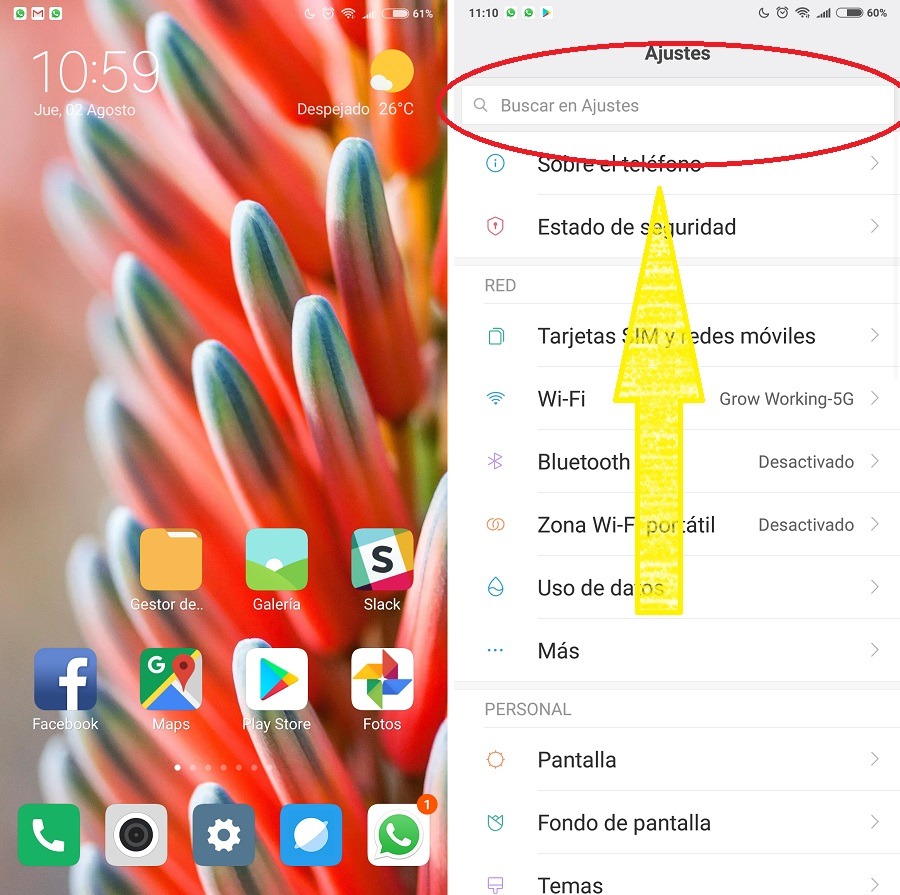
¿Por qué Andorra? Porque no va a cambiar la hora ni el idioma del sistema ni aparecerán otras aplicaciones extrañas más allá de la propia de temas.
Para cambiar el país en el que estamos, hacemos lo siguiente.
- Pulsamos el icono de ajustes, representado por una tuerca
- Nos fijamos en la parte superior de la pantalla. Hay una barra de búsqueda, escribe en ella ‘Región’
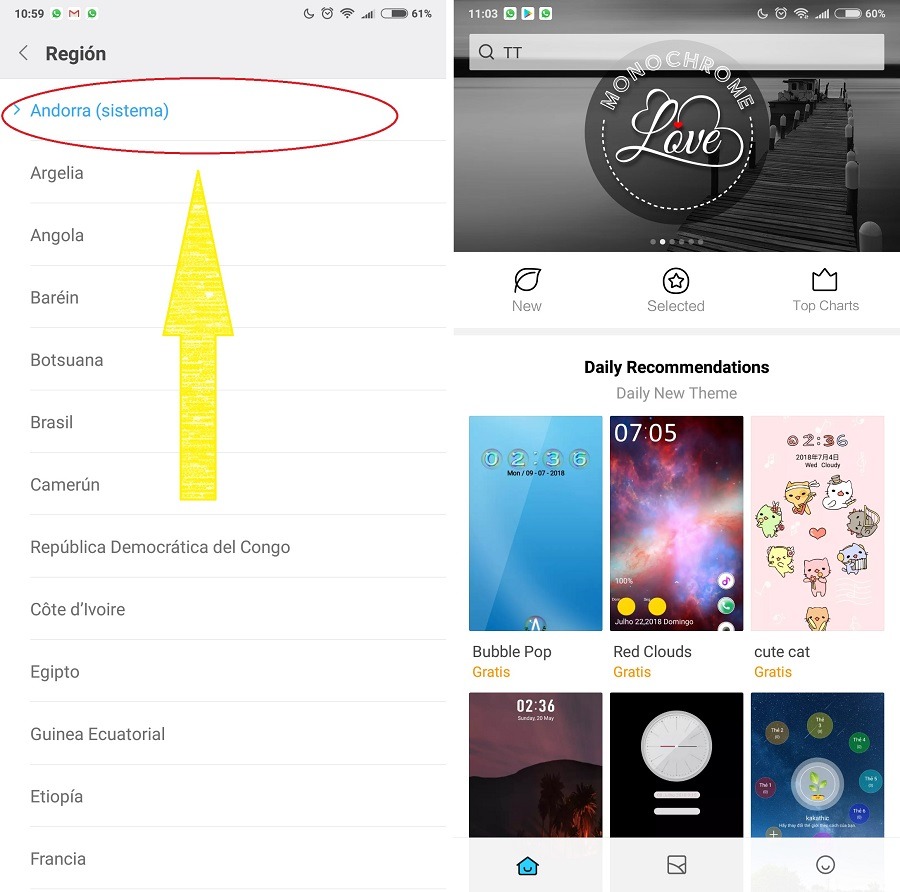
- En la lista de países, buscamos ‘Andorra’ y la seleccionamos
- El teléfono, automáticamente, instalará la aplicación de temas, solo tendrás que buscarle entre el resto de apps instaladas, y listo
Colocar el porcentaje de batería en la barra de notificaciones
Para poder saber, más o menos, con exactitud cuánto nos queda de batería, nada mejor que poner el porcentaje restante en la barra de notificaciones. Para ello hacemos lo siguiente.
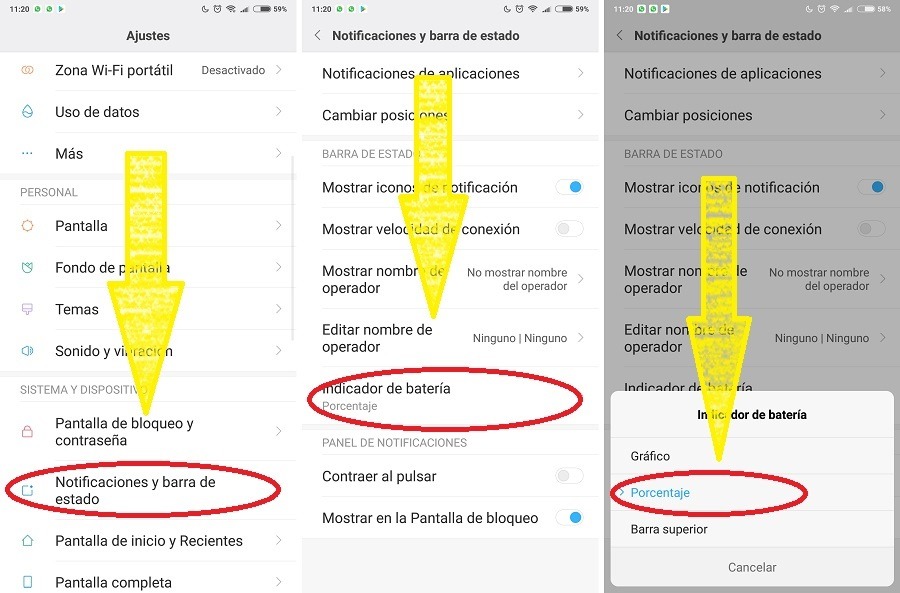
- Pulsamos el icono de ajustes, representado por una tuerca
- Nos vamos, a continuación, a ‘Notificaciones y barra de estado’
- Y por último, pulsamos en ‘Indicador de batería’
- En las tres opciones que aparecen, pulsa ‘Porcentaje’ y listo
Reordena los iconos de acceso directo de la barra de notificaciones
Cuando bajamos la cortina de notificaciones, tanto en Android Stock como en MIUI u otras capas de personalización, tenemos a nuestra disposición una serie de iconos de accesos directos que nos van a facilitar mucho el trabajo. Estos iconos nos permiten, entre otras cosas, desbloquear la rotación de pantalla, activar el WiFI, los datos o el modo avión, el Bluetooth… pueden ser muchos iconos a la vez y no todos pueden tener la misma importancia.
Además, con un solo toque, bajamos una parte de los accesos directos. Es cuando desplegamos por segunda vez que aparecen todos los que tenemos configurados para que aparezcan. Es por ello que, para que aparezcan en primer lugar los que más usamos, hemos de ordenarlos adecuadamente. Para ello, vamos a hacer lo siguiente.
![]()
- Pulsamos, de nuevo, el icono de ajustes de la tuerca
- Volvemos a ir a ‘Notificaciones y barra de estado’
- Por último, vamos a ‘Cambiar posiciones’
Nos fijamos en esta pantalla. Vemos todos los accesos directos que podemos colocar en la cortina de notificaciones. Los primeros que coloques serán, a su vez, los primeros que veas cuando despliegues una vez la cortina. Para reordenarlos, pulsa en una de las categorías sobre el icono de tres rayas y desplaza. Así de simple.
Esconder botones de navegación y activar la pantalla completa
Vamos construyendo, poco a poco, nuestro nuevo teléfono Xiaomi con esos aspectos básicos que importan en todos los móviles. Ahora, vamos con una característica exclusiva de MIUI con el que podremos esconder los botones de retroceso, inicio y multitarea para ganarle, así, espacio a la pantalla. Luego podremos activar o bien la bolita flotante con los botones o bien la navegación por gestos, si tu terminal Xiaomi así lo tuviera disponible.
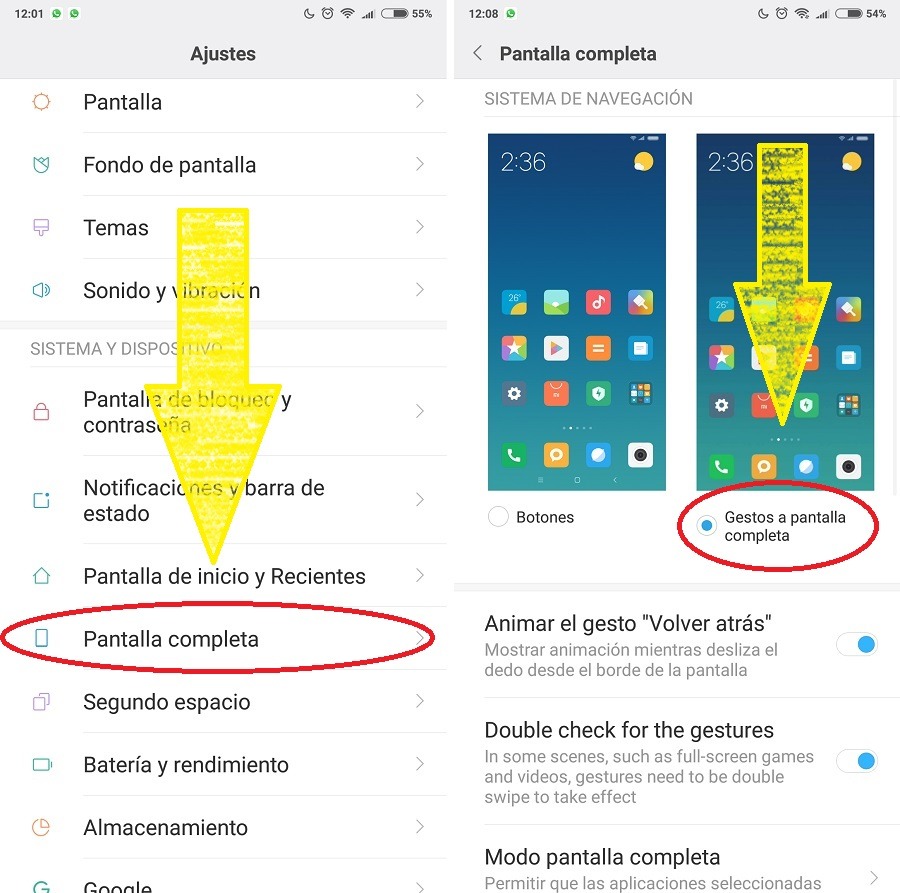
Si tu teléfono tiene disponible la opción de gestos:
- Lo primero que hemos de hacer, como siempre, es irnos a la aplicación de ajustes
- Buscamos la sección ‘Pantalla completa’
- Elegimos la opción de ‘Gestos a pantalla completa‘
- Para ir atrás solo tendremos que ‘pellizcar’ la pantalla de un lado a otro desde el borde, para ir a inicio deslizar desde el borde inferior al centro y para la multitarea, el mismo proceso que para ir a inicio pero manteniendo pulsado el dedo en el centro unos instantes
Si tu teléfono no tiene disponible la opción de gestos, vamos a ir a ajustes>ajustes adicionales>accesos rápidos a botones y gestos>ocultar botones virtuales.
Cómo activar la bola flotante
Si has escondido los botones para tener mayor cantidad de pantalla, ahora tenemos que ‘sacar’ la bola’ para volver a tenerlos pero que se escondan cuando no los necesitemos. Para ello:
- Como siempre, pulsamos el icono de ajustes, el de la tuerca
- Ahora buscamos la sección de ‘Ajustes adicionales‘. Te recomendamos que le eches un vistazo a este apartado, pues en él puedes encontrar funciones exclusivas de MIUI que no suelen incorporarse en teléfonos de otras marcas.
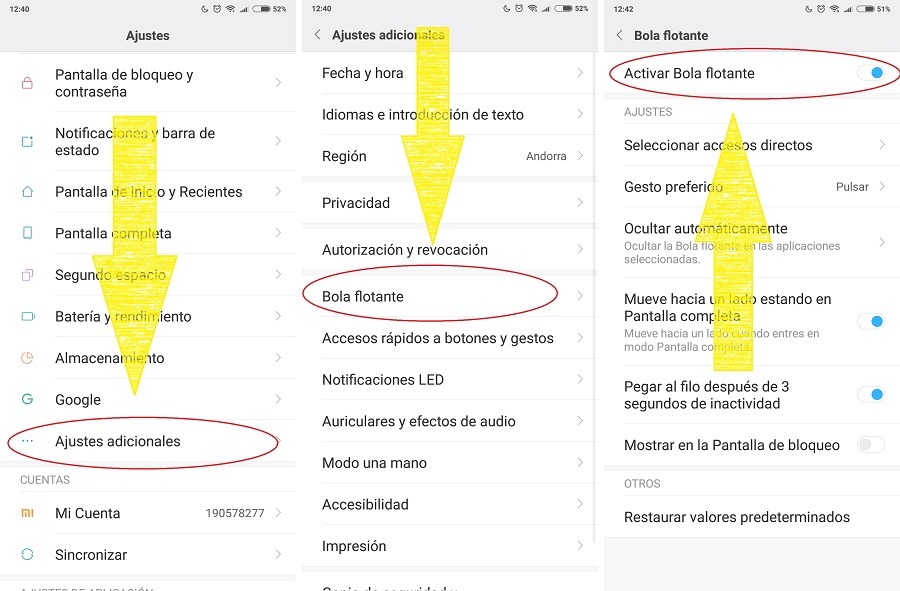
- Y ahora solo tenemos que pulsar en ‘Bola flotante’ y activarla.
En esta pantalla vamos a poder configurar todo lo necesario para poder usar la bola flotante de un modo conveniente. Podremos elegir qué iconos queremos que aparezcan junto a la bola, cómo queremos que aparezca, si quieres que se oculte automáticamente tras haber realizado la acción o, por ejemplo, que se muestre en la pantalla de bloqueo.
Activar las funciones de gestos y las acciones rápidas
Lo único que tienes que tener en cuenta para activar las acciones rápidas es que debes tener los botones de navegación en pantalla, puesto vamos a asignar a cada botón una función determinada si lo mantenemos pulsado. Es decir, por ejemplo, podemos encender la linterna si mantenemos pulsado el botón multitarea, o iniciar el Asistente de Google si mantenemos el botón de inicio pulsado o abrir la pantalla dividida si hacemos lo propio con el botón atrás. Para configurar las acciones rápidas, debemos ir de nuevo a ‘Ajustes adicionales’ y, a continuación, ‘Accesos rápidos a botones y gestos’.
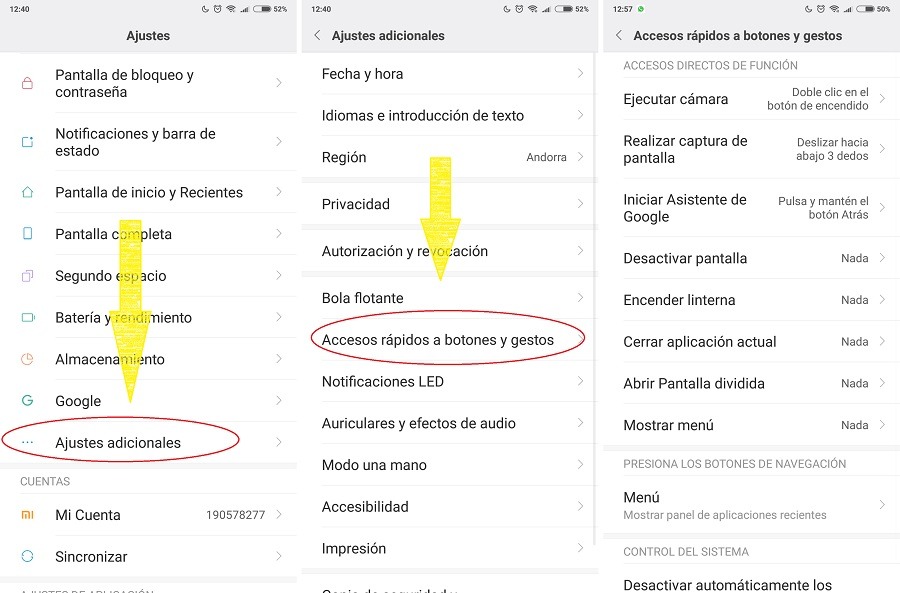
Además, podremos configurar, en esta misma pantalla, si queremos hacer capturas deslizando tres dedos a la vez o abrir la cámara pulsando dos veces el botón de encendido. Ésta última función muy indicada para cuando queremos hacer una foto muy rápidamente.
Cómo tener dos cuentas de WhatsApp en el mismo teléfono
O de Facebook, Messenger, Instagram… Es muy sencillo disponer de dos cuentas distintas en algunas de las aplicaciones más usadas en un teléfono móvil y MIUI te lo ofrece en bandeja. Para ello, vamos a hacer lo siguiente:
Entramos en nuestra configuración de ajustes
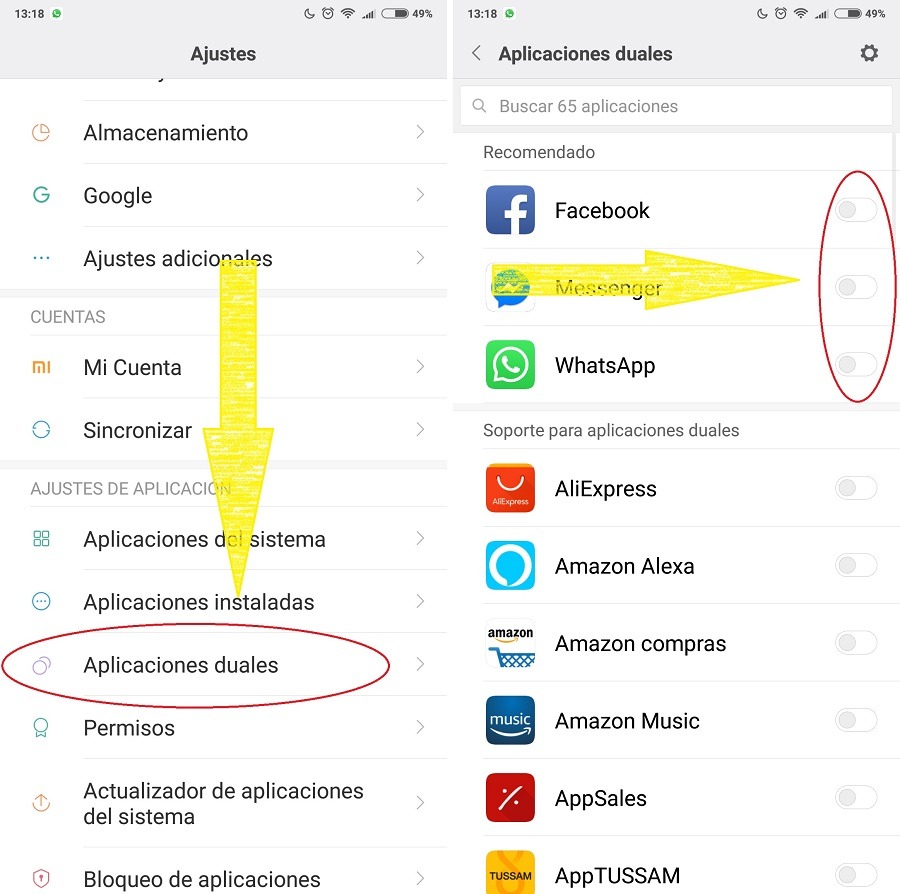
Entramos en ‘Aplicaciones duales’ y aquí tenemos la lista de aplicaciones que podemos convertir en duales. Para ello solo tienes que activar el interruptor correspondiente a la aplicación que quieres duplicar. ¡Y listo! Esta es la solución perfecta para todos aquellos que suelen tener dos perfiles en redes y aplicaciones de mensajería instantánea.
Como hacer una captura de pantalla completa
Vamos a ir terminando con otro truco muy sencillo y que te permitirá hacer una captura de pantalla más allá de lo que mide la propia pantalla del teléfono. En ocasiones, la información que queremos recoger en nuestra captura se exponde más allá de los límites de la pantalla de tu teléfono, por lo que esto viene muy bien para cuando quieras ‘fotografiar’ completamente una página web, por ejemplo, un artículo de Wikipedia o periódico. Para ello, haz lo siguiente.
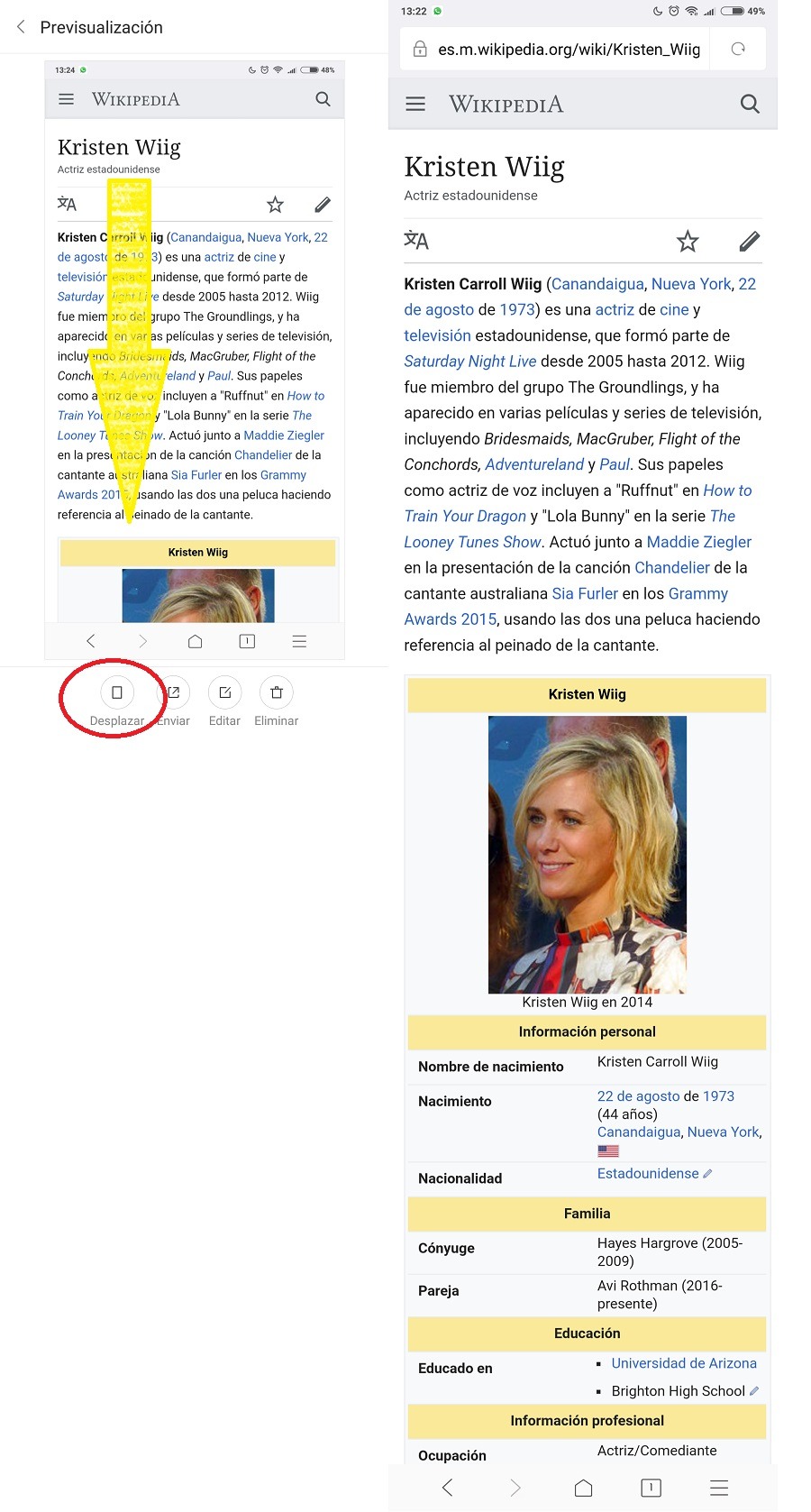
- Realiza la captura de pantalla
- Una vez hecha, fíjate en la parte superior derecha que aparece una pequeña miniatura con la captura de pantalla y púlsala
- Aparecerá un menú en la parte inferior, donde tendrás que pulsar ‘Desplazar’. Cuando la tengas, pulsa en ‘Hecho’ y listo.
Activar el ahorro de batería
Y terminamos nuestro especial de trucos de MIUI con uno de los aspectos que más preocupan al usuario medio, la batería. MIUI, por supuesto, cuenta con una función de ahorro de batería que será esencial que actives en esos momentos en los que no dispones de un cargador y necesitas usar el móvil sí o sí. Podemos activar el ahorro de energía de manera automática o bien manualmente. Vamos a ver cómo hacerlo de un modo rápido y sencillo.
- Lo primero que hemos de hacer, por supuesto, en entrar en los ajustes del teléfono
- Buscamos el apartado de ‘Batería y rendimiento’, dentro podremos encontrar dos apartados, nos quedamos en ‘Energía’
- Aquí nos vamos a ir, como su nombre bien indica, al ‘Ahorro de batería’ y procedemos a configurarlo
- En el primer apartado vamos a activarlo manualmente. En ese momento, el teléfono monitoreará los procesoss en segundo plano y desactivará la sincronización automática.
- Podemos desactivar el ahorro de energía mientras estamos cargando el teléfono
- Y, al final, podremos programar el ahorro de energía ajustando una hora de inicio y un final. Esto viene francamente bien para que por la noche el teléfono no gaste apenas batería.






